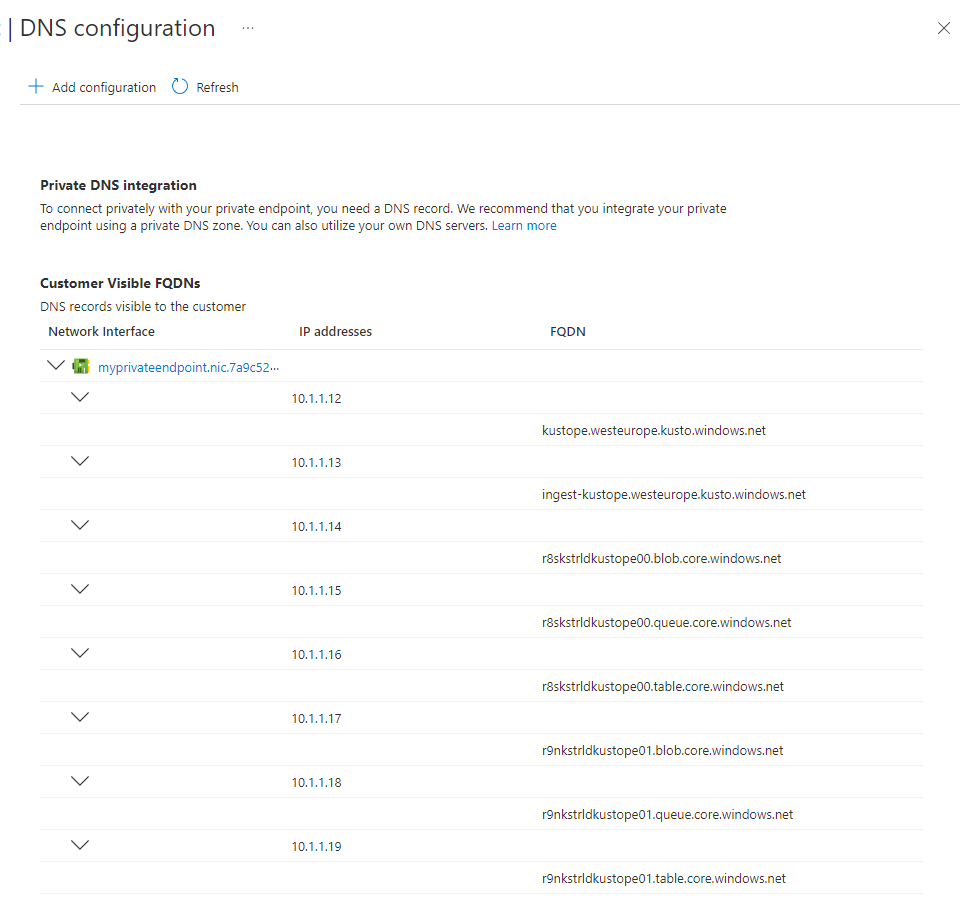Nota
L'accesso a questa pagina richiede l'autorizzazione. È possibile provare ad accedere o modificare le directory.
L'accesso a questa pagina richiede l'autorizzazione. È possibile provare a modificare le directory.
Usare un endpoint privato di Azure per connettersi al cluster nella rete virtuale di Azure .
Gli endpoint privati usano indirizzi IP privati dalla rete virtuale per connettersi privatamente al cluster. Con questa configurazione, il traffico di rete tra un client nella rete privata e il cluster passa attraverso la rete virtuale e un collegamento privato nella rete backbone Microsoft. Questo articolo illustra come creare un endpoint privato per il cluster.
Prerequisiti
- Una sottoscrizione di Azure. Creare un account Azure gratuito.
- Accedi al portale di Azure.
- Un cluster di Esplora dati di Azure non connesso a una rete virtuale.
- Una rete virtuale.
Creare un endpoint privato
Esistono diversi modi per creare un endpoint privato per un cluster.
- Durante l'implementazione del cluster nel portale
- Creando direttamente una risorsa endpoint privata
- All'interno di un cluster esistente
Creare un endpoint privato durante la distribuzione del cluster nel portale
Usare le informazioni seguenti per creare un endpoint privato durante la creazione del cluster.
Nella pagina Crea un cluster di Esplora dati di Azure, seleziona il tab Rete.
In Metodo di connettività selezionare Endpoint privati.
In Endpoint privato selezionare Aggiungi.
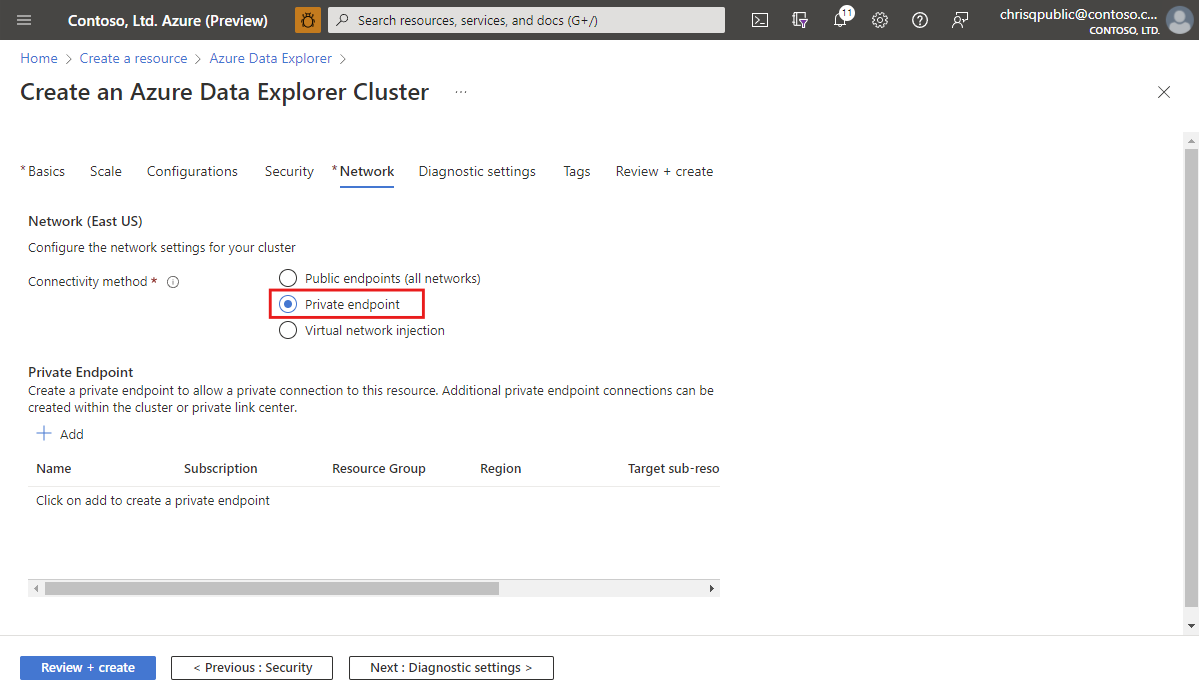
Configurare l'endpoint privato.
Completare i passaggi per creare il cluster.
Creare un endpoint privato in un cluster esistente
Usare le informazioni seguenti per creare un endpoint privato in un cluster esistente.
Nel portale di Azure passare al cluster e quindi selezionare Rete.
Selezionare Connessioni endpoint privati e quindi + Endpoint privato.
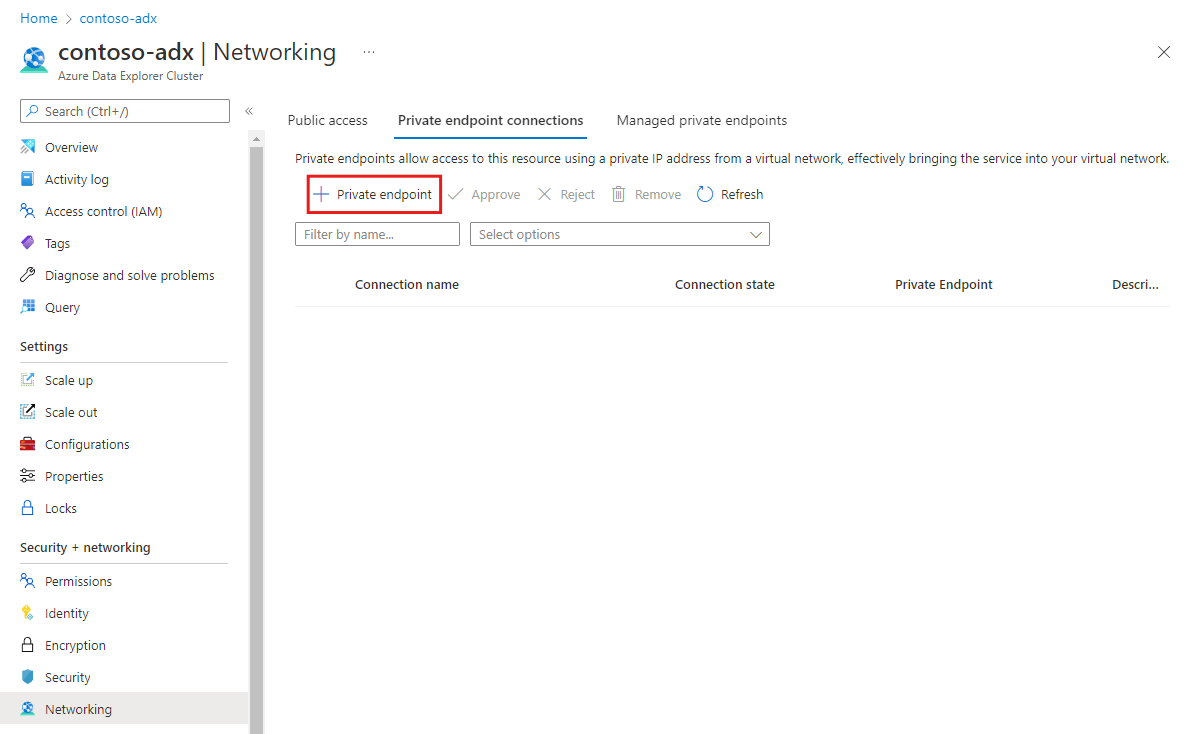
Configurare l'endpoint privato.
Configurare l'endpoint privato
Nella scheda Informazioni di base compilare i dettagli del cluster di base con le informazioni seguenti e quindi selezionare Avanti.
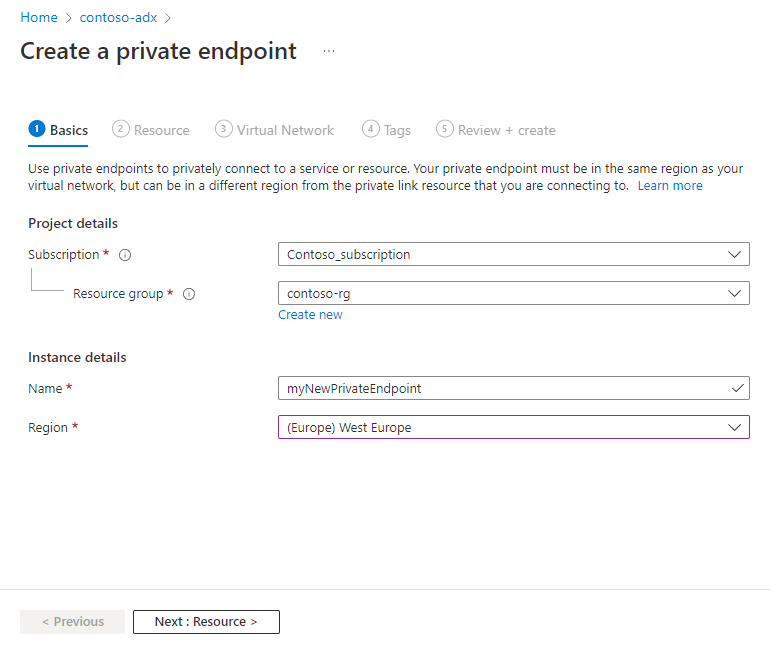
impostazione Valore consigliato Descrizione campo Subscription Il tuo abbonamento Selezionare la sottoscrizione di Azure da usare per l'endpoint privato Gruppo di risorse Gruppo di risorse in uso Usare un gruppo di risorse esistente o creare un nuovo gruppo di risorse Nome myNewPrivateEndpoint Scegliere un nome che identifichi l'endpoint privato nel gruppo di risorse Area geografica (Europa) Europa occidentale Selezionare l'area più adatta alle proprie esigenze Nella scheda Risorse selezionare Connetti a una risorsa di Azure nella directory personale, compilare i dettagli della risorsa con le informazioni seguenti e quindi selezionare Avanti.
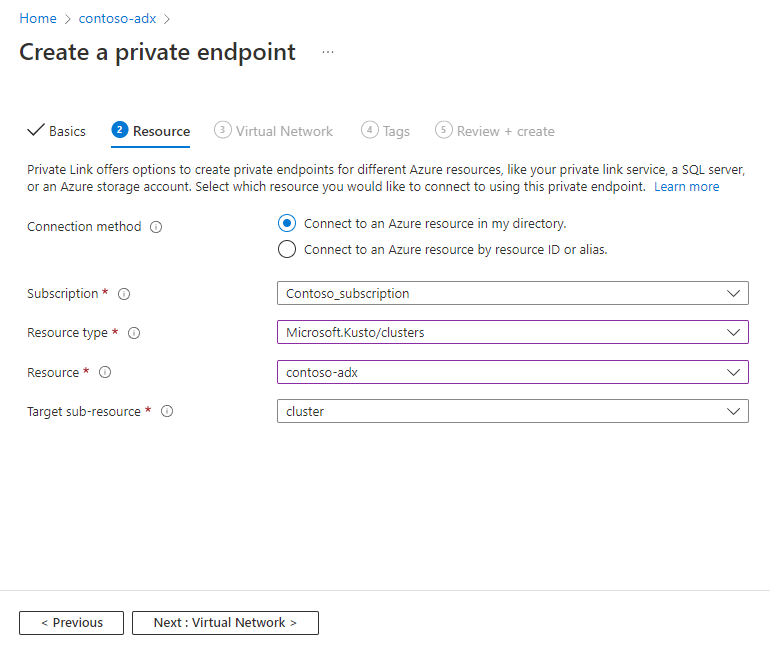
impostazione Valore consigliato Descrizione campo Subscription Il tuo abbonamento Selezionare la sottoscrizione di Azure da usare per il cluster Tipo di risorsa Gruppo di risorse in uso Selezionare "Microsoft.Kusto/clusters Conto risorse contoso-adx Scegliere il cluster che deve essere usato come destinazione per il nuovo endpoint privato di Azure Sottorisorsa di destinazione cluster Non c'è altra opzione In alternativa, è possibile selezionare Connetti a una risorsa di Azure in base all'ID risorsa o all'alias. In questo modo è possibile creare un endpoint privato verso un cluster situato in un altro tenant, oppure se non si dispone almeno dell'accesso Reader alla risorsa.
impostazione Valore consigliato Descrizione campo ResourceId o alias /Sottoscrizioni/... L'ID risorsa o alias che qualcuno ha condiviso con te. Il modo più semplice per ottenere l'ID risorsa consiste nel passare al cluster nel portale di Azure e copiare l'ID risorsa dalle sezioni Proprietà Sottorisorsa di destinazione cluster Non c'è altra opzione Messaggio di richiesta Si prega di approvare Il proprietario della risorsa visualizza questo messaggio durante la gestione della connessione all'endpoint privato Nella scheda Rete virtuale , in Rete, specificare la rete virtuale e la subnet in cui si vuole distribuire l'endpoint privato.
In Configurazione IP privato selezionare Alloca dinamicamente l'indirizzo IP.
Annotazioni
L'opzione Allocare in modo statico l'indirizzo IP non è supportata.
In Integrazione DNS privato attivare l'opzione Integrazione con la zona DNS privata. È necessario risolvere gli endpoint di gestione dei dati e del motore, inclusi gli account di archiviazione necessari per le funzionalità di inserimento ed esportazione.
Annotazioni
È consigliabile usare l'opzione Integrazione DNS privato . Se si verifica una situazione in cui non è possibile usare l'opzione , seguire le istruzioni in Usare un server DNS personalizzato.
Seleziona Avanti.
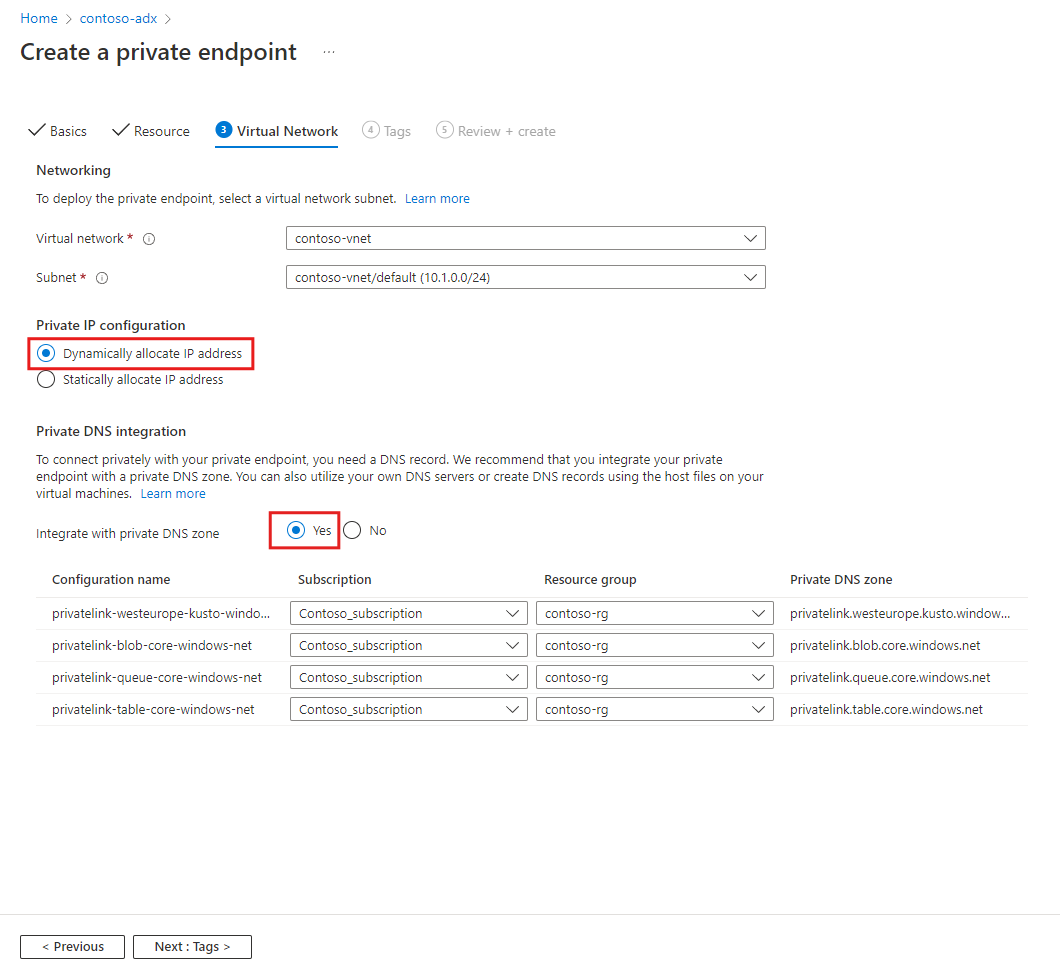
Nella scheda Tag configurare i tag necessari e quindi selezionare Avanti.
Esaminare i dettagli di configurazione e quindi selezionare Crea per creare la risorsa dell'endpoint privato.
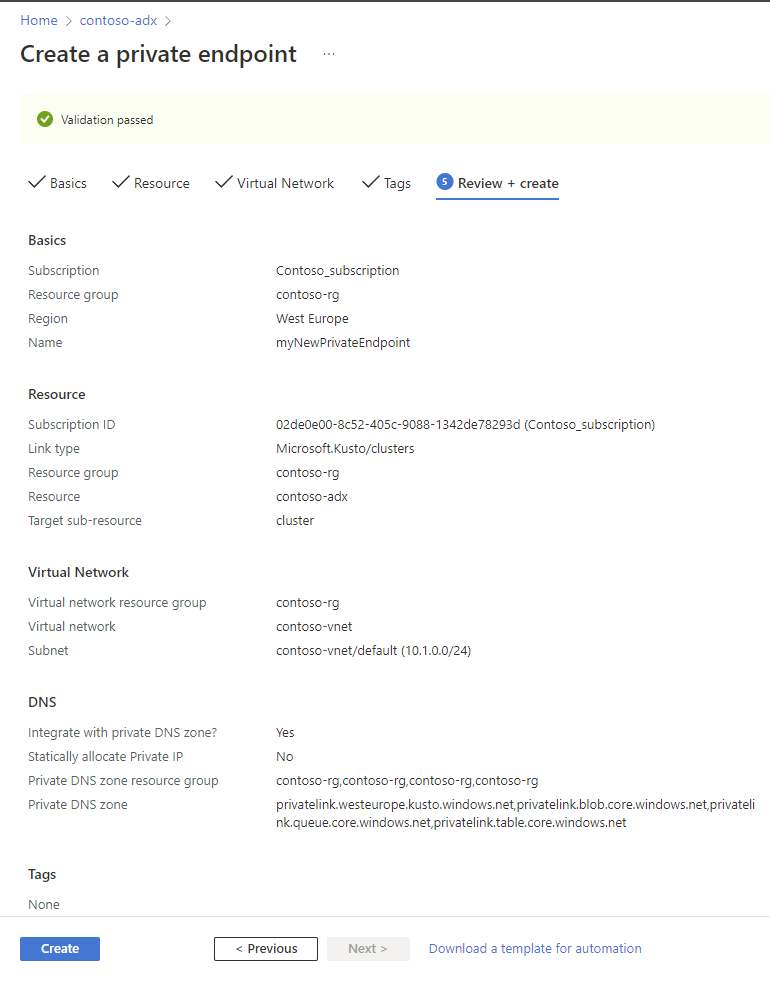
Verificare la creazione dell'endpoint privato
Al termine della creazione dell'endpoint privato, sarà possibile accedervi nel portale di Azure.
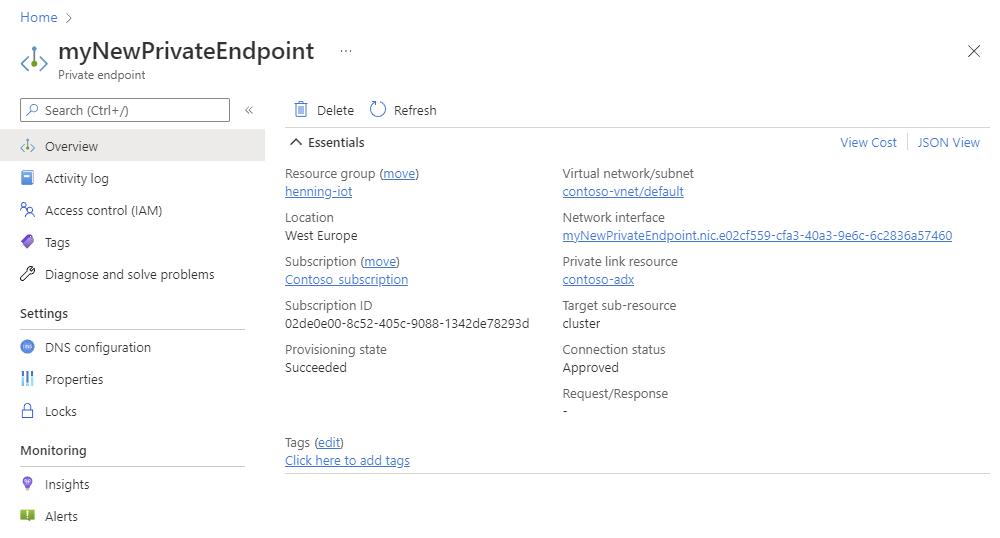
Per visualizzare tutti gli endpoint privati creati per il cluster:
Nel portale di Azure passare al cluster e quindi selezionare Rete
Selezionare Endpoint privato. Nella tabella è possibile visualizzare tutti gli endpoint privati creati per il cluster.
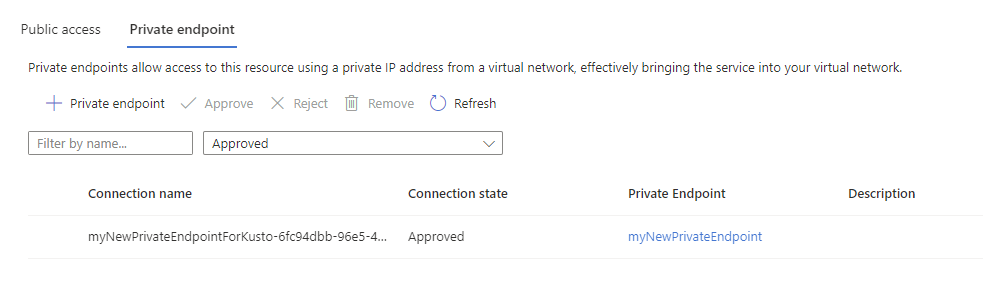
Nella colonna Stato connessione verificare che l'endpoint privato sia approvato.
Usare un server DNS personalizzato
In alcune situazioni, potrebbe non essere possibile eseguire l'integrazione con la zona DNS privata della rete virtuale. Ad esempio, è possibile usare il proprio server DNS o creare record DNS usando i file host nelle macchine virtuali. Questa sezione descrive come accedere alle zone DNS.
Installare choco
Installare ARMClient
choco install armclientAccedere con ARMClient
armclient loginEseguire la chiamata API REST seguente per ottenere le zone DNS private per il cluster:
#replace the <...> placeholders with the correct values armclient GET /subscriptions/<subscriptionIdADX>/resourceGroups/<resourceGroupNameADX>/providers/Microsoft.Kusto/clusters/<clusterName>/privateLinkResources?api-version=2022-02-01Controllare la risposta. Le zone DNS necessarie si trovano nella matrice "requiredZoneNames" nella risposta del risultato.
{ "value": [ { "id": "/subscriptions/<subscriptionIdADX>/resourceGroups/<resourceGroupNameADX>/providers/Microsoft.Kusto/Clusters/<clusterName>/PrivateLinkResources/cluster", "name": "<clusterName>/cluster", "type": "Microsoft.Kusto/Clusters/PrivateLinkResources", "location": "<the region of your cluster>", "properties": { "groupId": "cluster", "requiredMembers": [ "Engine", "DataManagement", "blob-storageAccount1", "queue-storageAccount1", "table-storageAccount1", "blob-storageAccount2", "queue-storageAccount2", "table-storageAccount2" ], "requiredZoneNames": [ "privatelink.<the region of your cluster>.kusto.windows.net", "privatelink.blob.core.windows.net", "privatelink.queue.core.windows.net", "privatelink.table.core.windows.net" ], "provisioningState": "Succeeded" } } ] }nel portale di Azure passare all'endpoint privato e selezionare Configurazione DNS. In questa pagina è possibile ottenere le informazioni necessarie per il mapping degli indirizzi IP al nome DNS.
Avvertimento
Queste informazioni consentono di propagare il server DNS personalizzato con i record necessari. È consigliabile eseguire l'integrazione con le zone DNS private della rete virtuale e non configurare il proprio server DNS personalizzato. La natura degli endpoint privati per i cluster di Esplora dati di Azure è diversa rispetto ad altri servizi PaaS di Azure. In alcune situazioni, ad esempio carichi di inserimento elevati, per aumentare la velocità effettiva potrebbe essere necessario per il servizio aumentare il numero di account di archiviazione accessibili tramite l'endpoint privato. Se si sceglie di propagare il proprio server DNS personalizzato, è responsabilità dell'utente occuparsi dell'aggiornamento dei record DNS in tali situazioni e, successivamente, della rimozione dei record quando il numero di account di archiviazione viene ridimensionato.